Kavē video tiešsaistē pārlūkprogrammā - ko darīt?
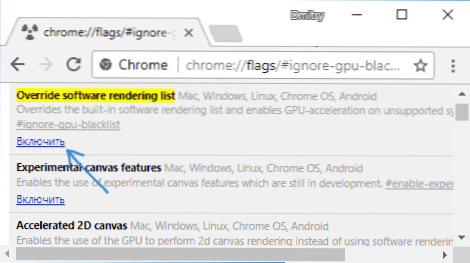
- 1119
- 88
- Scott Ullrich
Viena no plaši izplatītajām problēmām, skatoties tiešsaistes videoklipus - tas palēninās noteiktā pārlūkprogrammā un dažreiz visos pārlūkos. Problēma var izpausties dažādos veidos: dažreiz visi videoklipi tiek kavēti, dažreiz tikai noteiktā vietnē, piemēram, YouTube, dažreiz tikai pilna ekrāna režīmā.
Šajā instrukcijā detalizēti par iespējamiem iemesliem, kāpēc video palēninās Google Chrome pārlūkprogrammās, Yandex pārlūks, Microsoft Edge un IE vai Mozilla Firefox.
Piezīme: ja video inhibitorijs pārlūkprogrammā tiek izteikts faktā, ka tas apstājas, kādu laiku slodzes (bieži vien var redzēt statusa rindā), tad tiek reproducēts ielādēts fragments (bez bremzēm) un atkal apstājas - gadījums ir, gadījums Visticamāk, interneta ātrumā (arī gadās, ka ir vienkārši ieslēgta strauja trafika straume, Windows atjauninājumi vai cita ierīce, kas savienota ar jūsu maršrutētāju, aktīvi ielādējas, kaut ko aktīvi augšupielādē). Cm. Arī: kā uzzināt interneta ātrumu.
Video kartes vadītāji
Ja problēma ar inhibējošā video radās pēc nesenā Windows pārinstalēšanas (vai, piemēram, pēc Windows 10 “lielā atjauninājuma”, kas būtībā ir pārinstalēšana), un jūs manuāli neinstalējāt videokartes draiverus (T.E. Sistēma tos pats instalēja, vai arī jūs izmantojāt draiveri -paketi), tas ir, ievērojamu varbūtību, ka video iemesls ir pārlūkprogrammā, ir tieši videokarta vadītāji.
Šajā situācijā es iesaku manuāli augšupielādēt videokartes vadītājus no attiecīgajām ražotāju oficiālajām vietnēm: NVIDIA, AMD vai Intel un instalēt tos, aptuveni kā aprakstīts šajā rakstā: Kā instalēt videokartes draiverus (instrukcija nav jauna, bet būtība nav mainījusies) vai šajā jautājumā: kā tas ir: kā instalēt NVIDIA draiverus operētājsistēmā Windows 10.
Piezīme: Daži lietotāji dodas uz ierīces pārvaldnieku, nospiediet videokarta peli lenti un atlasiet “Atjaunināt draivera” konteksta izvēlnes vienumu, redziet ziņojumu, ka nav autovadītājus un nomierinās un nomierinās. Faktiski šāds ziņojums tikai saka, ka Windows atjauninājumu centrā vairs nav jaunu autovadītāju, bet ar lielu varbūtību ražotājam tos ir.
Aparatūras video paātrinājums pārlūkprogrammā
Vēl viens iemesls, kāpēc video palēninās pārlūkprogrammā, var atvienot un dažreiz ieslēgt (ja jūs strādājat videokartes darbam vai dažām vecām videokartēm), aparatūras paātrinājuma video.
Jūs varat mēģināt pārbaudīt, vai tas ir ieslēgts, ja tā - izslēdziet, ja nē, ieslēdziet, restartējiet pārlūku un pārbaudiet, vai problēma ir saglabāta.
Google Chrome, pirms izslēdziet aparatūras paātrinājumu, izmēģiniet šo opciju: ievadiet adrešu joslā Chrome: // karodziņi/#Ignore-GPU-Blacklist Noklikšķiniet uz "Ieslēdziet" un restartējiet pārlūku.
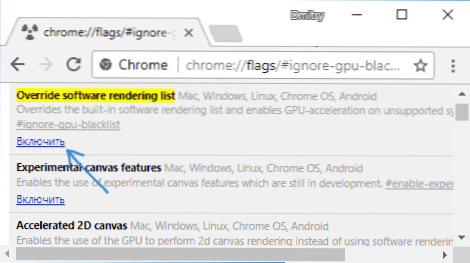
Ja tas nepalīdz un video turpinās spēlēt ar atpalicību, izmēģiniet darbības ar aparatūras paātrinājumu.
Lai izslēgtu vai ieslēgtu aparatūras paātrinājumu Google Chrome pārlūkprogrammā:
- Ievadiet adreses rindu Chrome: // karodziņi/#atspējot-Celerated-Video-Decode un atverot to, noklikšķiniet uz "Atspējot" vai "ieslēgt".
- Dodieties uz iestatījumiem, atveriet "Papildu iestatījumus" un "Sistēmā" sadaļā Pārslēdziet punktu "Izmantojiet aparatūras paātrinājumu".

Pārlūkā Yandex jums vajadzētu izmēģināt visas tās pašas darbības, bet, ievadot adresi adreses rindā Chrome: // Izmantot Pārlūks: //
Lai atspējotu aparatūras paātrinājumu Internet Explorer un Microsoft Edge, izmantojiet šādas darbības:
- Nospiediet Win+R taustiņus, ievadiet Inetcpl.CPL Un noklikšķiniet uz Enter.
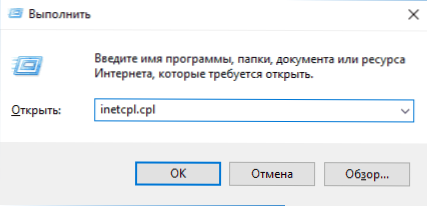
- Logā, kas cilnē “Papildu” atveras sadaļā “Grafikas paātrinājums”, mainiet vienumu ”. Grafiskā procesora vietā izmantojiet programmatūras zīmējumu” un izmantojiet iestatījumus.
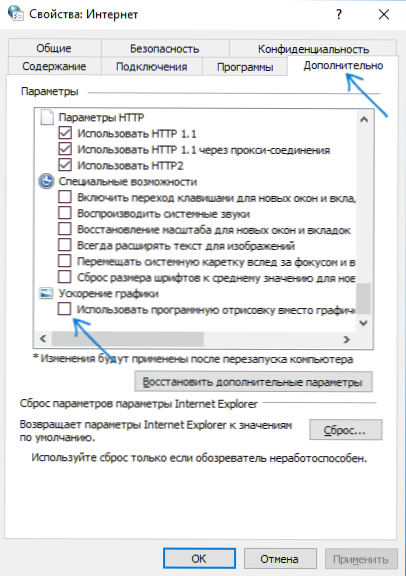
- Neaizmirstiet vajadzības gadījumā restartēt pārlūku.
Lasiet vairāk par pirmo divu pārlūkprogrammu tēmu: kā atspējot video un zibspuldzes aparatūras paātrinājumu Google Chrome un Yandex pārlūkprogrammā (atvienošana vai paātrinājuma ieslēgšana zibspuldzē var būt noderīga, ja tikai video reproducē caur Flash Player).
Pārlūkā Mozilla Firefox, aparatūras paātrinājuma izslēgšana tiek veikta iestatījumos - vispārīgi - veiktspēja.
Aparatūras ierobežojumi datorā, klēpjdatorā vai ar to problēmām
Dažos gadījumos, nevis jaunākajos klēpjdatoros, inhibējošo video var izraisīt fakts, ka procesors vai videokarte nevar tikt galā ar videoklipu izvēlētajā izšķirtspējā, piemēram, Full HD. Šajā gadījumā vispirms varat pārbaudīt, kā video darbojas zemākā izšķirtspējā.
Papildus aparatūras ierobežojumiem var būt arī citi, radot problēmas ar video reprodukciju, iemesli:
- Liela slodze uz procesoru, ko izraisa fona uzdevumi (var apskatīt uzdevuma dispečerā), dažreiz ar vīrusiem.
- Ļoti neliels vietas daudzums sistēmā cietajā diskā, problēmas ar cieto disku, vienlaikus atspējots sūknēšanas fails, neliels RAM daudzums.
Papildu veidi, kā novērst situāciju, kad tiešsaistes video palēninās
Ja neviena no iepriekš aprakstītajām metodēm nepalīdzēja labot situāciju, varat izmēģināt šādas metodes:
- Īslaicīgi izslēdziet pretvīrusu (ja ir uzstādīta trešā daļa -un netiek izmantots iebūvētais Windows aizsargs), restartējiet pārlūku.
- Mēģiniet izslēgt visus pārlūkprogrammas paplašinājumus (pat tos, kuriem uzticaties 100 procentus). Īpaši bieži inhibējošā video cēloni var būt VPN paplašinājumi un dažādi anonimizatori, bet ne tikai.
- Ja videoklipu palēnināt tikai vietnē YouTube, pārbaudiet, vai problēma tiek saglabāta, ja izejat no konta (vai sākat pārlūku inkognito režīmā).
- Ja video palēninās tikai vienā vietnē, tad ir iespējams, ka problēma ir no pašas vietnes, nevis jūs.
Es ceru, ka viens no veidiem palīdzēja atrisināt problēmu. Ja nē, mēģiniet komentāros aprakstīt problēmas simptomus (un, iespējams, atklātos modeļus) un jau izmantotās metodes, es varētu palīdzēt.
- « Kāds dllhost process.Exe com surogāts, kāpēc tas ielādē procesoru vai izraisa kļūdas
- Iebūvēts -Windows sistēmas utilītas, par kurām ir noderīgi zināt »

